
お客さまからの問い合わせを、きちんと管理できていますか?
毎日さまざまな問い合わせが届く中、いつ・だれが・どのような対応をしたかなど、対応状況をしっかり管理できていないと対応漏れ・遅れが発生してしまい、のちに大きなクレームとなりかねません。
効率的かつ簡単に問い合わせ管理を行う手段として、Excelで問い合わせ管理表を作成し管理する方法がおすすめです。
この記事では、ビジネスで利用頻度の高いExcelを使った問い合わせ管理表の作成方法やExcelを使うメリット・デメリット、おすすめの問い合わせ管理システムなど徹底解説いたします。
「問い合わせ管理って具体的にどうすればいいの?」「問い合わせ管理表の作り方がわからない…」といった方は、ぜひこの記事をご参考にしてみてください。
問い合わせ管理の必要性とは?
そもそも問い合わせ管理はなぜ必要なのでしょうか。
問い合わせ管理をすることで役立つ3つのポイントをご紹介します。
顧客満足度の向上
問い合わせ管理が不十分だと、対応漏れや遅れ・重複返信・回答ミスなどの発生リスクが高まり、顧客満足度低下につながります。場合によってはクレームへと発展する可能性もあるでしょう。
問い合わせをしっかり管理することで、迅速丁寧な対応が可能になり、顧客満足度の向上につながります。
マーケティングへの活用
問い合わせに含まれるお客さまの声は、集計・分析をすることで、お客さまのニーズを拾い出すデータとしてマーケティングに活用できます。
また疑問や苦情に関しても、商品やサービスの改善につながる重要なデータとなり得ます。
問い合わせをきちんとデータ化して管理し、分析できるようにすることが大切です。
人材育成への活用
問い合わせ管理を行うことで、対応業務を担当している従業員のスキルや習熟度合を測ることができます。
1日の対応件数や対応速度だけでなく、対応に関する顧客満足度アンケート等を実施すれば、対応品質まで計測することができます。
Excelでの問い合わせ管理表の作成方法

Excelの問い合わせ管理表イメージ
問い合わせ管理の効率化に欠かせないのが「問い合わせ管理表」です。
ここでは、Excelでの問い合わせ管理表の作成方法を、順を追ってご説明します。
1.テンプレートを活用する【無料ダウンロードはこちら】
まずは基盤となるフォーマットを準備する必要があります。
問い合わせ管理表のイメージが湧かない方や、1から作成する手間を省きたい方はテンプレートを活用するのがおすすめです。
こちらに無料ですぐ使える「Excelの問い合わせ管理表テンプレート」をご用意しましたので、ぜひご利用ください。
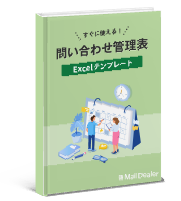
Excelやスプレッドシートで使える問い合わせ管理表のテンプレートです。
テンプレートを無料ダウンロードする
2.管理する項目を決める【目的別おすすめ項目付き】
フォーマットの準備が出来たら、問い合わせ管理表で管理する項目を決めましょう。
一般的に用いられる基本の項目は以下の5つです。
- 問い合わせ受付日時
- お客さまの名前
- お客さまの連絡先
- お問い合わせ内容
- 対応担当者
この基本項目をもとに、必要に応じて+αの項目を追加していきましょう。
以下では、問い合わせ管理表の運用で実現させたい目的別に追加すべき項目をご紹介しますので、自社に合った項目を選定してみてください。
対応漏れ・遅れを防止したい
対応漏れや遅れをなくすためには、対応状況と対応完了日時の項目を追加しましょう。
この二つを入力することで、今誰がどの問い合わせに対応していて、自分が着手すべき問い合わせはどれかを把握できるようになります。
対応状況についてはプルダウン設定を行うことで入力時間の削減や、表記の揺れによる認識の誤解を防ぐことができます。
- 対応状況 :未対応・対応中・対応完了 など
- 対応完了日時 :対応を完了した日時

業務効率を向上したい
業務効率を上げるためには、内容によって優先順位を決定し、緊急度の高いものから取り掛かることが大切です。
クレームやトラブルに発展しそうなものは「大至急」、対応期日があるものは「至急」、対応期日は無いがなるべく早めに対応したいものは「早急」などの分類ルールを設定し、社内で共有しましょう。
優先順位についても、対応状況と同様にプルダウン設定を行うことをおすすめします。
- 優先順位:大至急・至急・早急 など

対応品質を向上したい
対応品質を向上させるには、お客さまからの問い合わせ内容だけでなく、問い合わせに対する回答内容も含めてやりとりの履歴を残しておくことが重要です。
問い合わせ対応では、一度の問い合わせだけでは完結せず複数回やりとりが続くケースもあります。問い合わせ内容だけでなく、こちらから送信した回答内容も残しておくことで、担当者不在時や退職時にもこの履歴を見れば齟齬なくスムーズに引き継ぎ・代理対応をすることができます。
また、他のお客さま対応で迷った時に、過去の事例として参照することも可能です。
- 問い合わせへの回答内容 :問い合わせに対する回答内容

問い合わせ件数を削減したい
膨大な問い合わせの件数を減らすためには、お客さまが何に疑問を抱いてどんな要望があって問い合わせをしているのかを把握する必要があります。
そのためには、問い合わせ内容ごとに「カテゴリー」を分けて集計するのがおすすめです。
問い合わせ件数が多いカテゴリーについては、WEBサイトの該当ページを改修したり、「よくあるご質問ページ」に乗せたりなど、対策を講じましょう。
さらに、問い合わせフォーム内に「お客様からよくお寄せいただくご質問を掲載しておりますので、お問い合わせの際はまずこちらをご確認ください。」と記載し、よくある質問ページに誘導しましょう。
このようにサイト改善をしていくことで、問い合わせの件数自体を減らすことができます。
カテゴリーについても表記揺れを防ぐために、プルダウン設定を行っておくと良いでしょう。
- 問い合わせのカテゴリー分類 :何についての問い合わせか

人材育成の指標としたい
対応完了日時と問い合わせ受付日時を照らし合わせることで、受付から返信までにかかった所要時間を算出することができます。
さらにこれらを担当者毎に集計することで、担当者ごとの問い合わせ対応速度を把握することができます。
電話の場合は、リアルタイムで対応している姿を目で見て耳で聞くことができますが、働いている姿が見えにくいメール対応では、対応件数や返信速度などの目に見える数値で評価を行い、スタッフに合った教育を行うことが大切です。
- 問い合わせ対応の所要時間 :対応完了日時 - 問い合わせ受付日時

3.記入ルールを決める
複数人で問い合わせ管理表を円滑に運用するには、問い合わせ管理表に記入する際のルールを決めておくことをおすすめします。
記入方法に統一性がない場合、情報が分かりにくくなったり、集計・分析が上手くできなくなったりしてしまう可能性があります。
「日付は年月日で入力する」「氏名の間には半角スペースを入れる」などの記入ルールを設け、問い合わせ管理表を利用するメンバーに共有しておきましょう。
また、Excelの関数を活用するのも有効です。
関数を入れて決まった文言を引用できるようにしておけば、自動で記入内容を統一することも可能です。
関数についてはこちらをご参照ください。
※外部サイト(Microsoft サポートサイト)へ遷移します。
4.共有ブックに設定する
複数人で同時にExcelの問い合わせ管理表を利用する場合、ファイルを「共有ブック」に設定するのが必須です。
複数人で同時に編集・更新できるようになるため、誰かが作業し終わるのを待つというタイムロスが無くなります。
設定方法についてはこちらをご参照ください。
※外部サイト(Microsoft サポートサイト)へ遷移します。
Excelでの問い合わせ管理のメリット
ここでは、Excelで問い合わせ管理を行うメリットをご紹介します。
導入ハードルが低い
Excelで問い合わせ管理を行う最大のメリットは、導入ハードルが低いことです。
費用もかからず手軽に始められることや、ビジネスシーンで利用頻度の高いExcelなら扱い慣れているという点も、スムーズに導入できる理由といえます。
カスタマイズしやすい
Excelなら問い合わせ管理表をカスタマイズしやすいという点も、大きなメリットです。
問い合わせ管理に必要な項目や、最適なレイアウトなどは業務によってさまざまです。より効率よく問い合わせ管理表を利用するなら、自社に合ったカスタマイズをしておくことが重要です。
扱い慣れたExcelなら、自由にカスタマイズしやすいのでメリットといえます。
Excelでの問い合わせ管理のデメリット
Excelで問い合わせ管理を行うには、いくつかデメリットもあります。
ここでは2つのデメリットをご紹介します。
手作業で記入することによるミス
Excelで問い合わせ管理表を利用する場合、都度手作業で問い合わせ管理表へ情報を記入する必要がありますが、件数が多いとつい記入が漏れてしまうこともあります。
そうなるとリアルタイムでの情報共有ができず、対応漏れや遅れ・二重対応などのミスが発生する可能性があります。
担当者同士でダブルチェックし合ったり、定期的に対応漏れがないかの確認をしたりなど、対策が必要です。
対応状況がわかりにくい
Excelで問い合わせ管理表を利用する場合、対応状況がタイムリーにはわかりにくいという課題もあります。
前述の通り、都度手作業での記入になるため、対応者が問い合わせ管理表に記入するまでのタイムラグが生じます。その間に他の対応者が「誰も対応していない」と判断し、二重対応してしまうという事態にもなりかねません。
問い合わせ管理表を確認するだけではなく、担当者同士での声掛けも合わせて行う必要があります。
複数人向けの問い合わせ管理なら「メールディーラー」
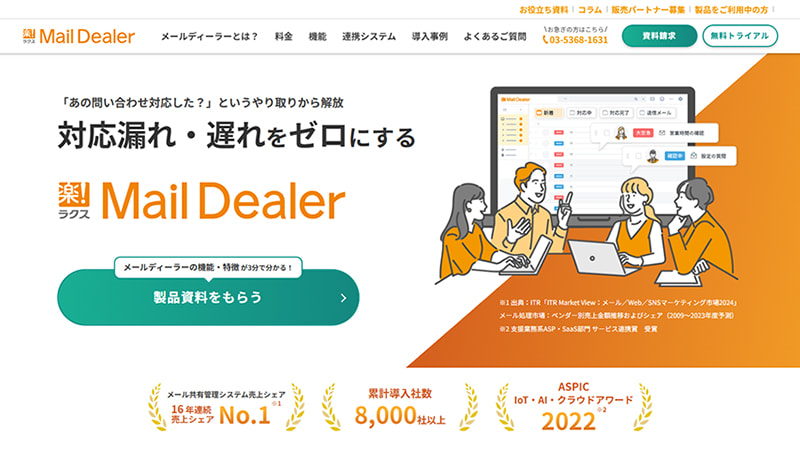
個人での問い合わせ管理ならExcelでも問題ありませんが、複数人で管理をする場合は「問い合わせ管理システム」の活用がおすすめです。
問い合わせ管理システムを導入することで、前述に記載した「手作業による記入ミス」や「対応状況がわかりにくい」といったExcelでのデメリットをカバーすることが可能です。
今回は、数ある問い合わせ管理システムの中でも、搭載機能が豊富な「メールディーラー」をご紹介します。
株式会社ラクスの提供する「メールディーラー」は、チームで問い合わせ管理・対応を行うことに特化した、クラウド型のメール共有システムです。
複数人で問い合わせの対応状況を管理する際に起こりがちな、対応漏れや遅れ・二重対応などを防ぐための便利な機能が備わっています。
以下では、メールディーラーを導入するメリットを3つご紹介します。
対応状況・担当者がひと目で分かる
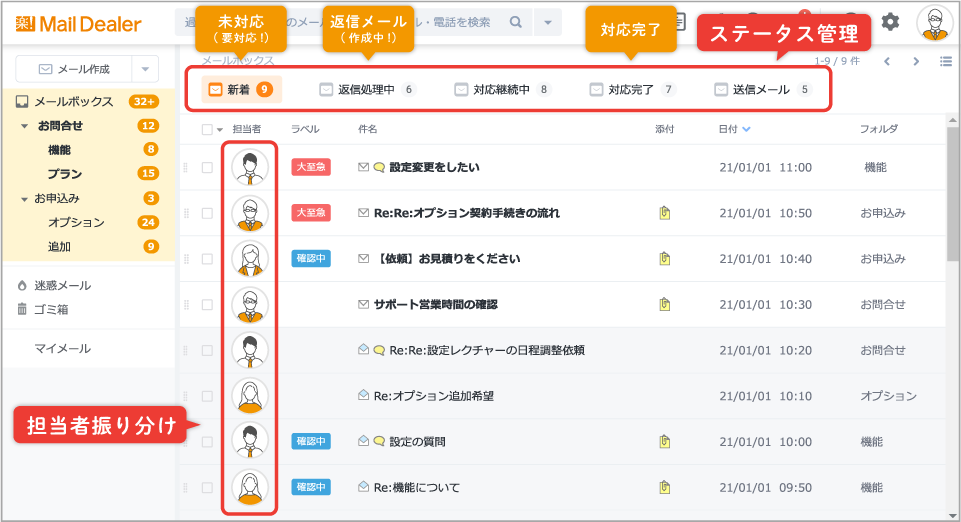
メールディーラーの代表的な機能として「ステータス管理機能」と「担当者振り分け機能」があります。
ステータス管理機能は、すべての受信メールが「新着・返信処理中・対応完了」と対応状況ごとにタブで分かれる仕組みになっており、返信作業を進める中で自動的に受信メールの対応状況(タブ)が切り替わります。
担当者振り分け機能は、メール1通1通に担当者を振り分けることができるため、「どのメールがどういう状態か」「だれがどのメールに対応するか」がひと目で分かります。
対応履歴が一覧表示できる

メールディーラーでは、メール画面でお客様のメールアドレスをクリックすると、そのお客様との過去のやりとりが時系列で一覧表示される「対応履歴機能」が搭載されています。
受信メール・送信メール・電話応対メモ・チャットなどすべての対応履歴が表示されるので、受信フォルダと送信フォルダを交互に検索をかけたり、チャットの履歴を遡ったりする手間がなくなります。
他の担当者が行った履歴も表示できるので、担当者不在時の代理応答や退職時の引き継ぎに役立ちます。
あらゆる指標で集計・分析が可能
期間別・担当者別など、必要な軸を掛け合わせて算出することができる「集計レポート機能」は、管理者の負担軽減に役立ちます。
問い合わせに対応した件数だけでなく、返信にかかった所要時間やラベルの数、テンプレートが利用された回数などの様々なデータを出力することができます。
算出した数字はCSVで出力することができるので、人材育成やサイト改善など、さまざまな目的に合わせて必要なデータを算出し、加工することができます。
最適な問い合わせ管理方法で業務効率化
Excelでの問い合わせ管理表は、誰でも手軽に運用できるのが魅力ですが、一方で記入漏れなどのミスが起こりやすいことや、対応状況がタイムリーにわかりにくい面など、課題が多くあります。
Excelより漏れなく・効率的に問い合わせ管理を行うなら、「問い合わせ管理システム」を導入することをおすすめします。
今回ご紹介したメールディーラーなら、複数人での問い合わせ管理に役立つ機能だけでなく、メールシステムとしてのセキュリティ対策機能も豊富に搭載されているので、より安全に問い合わせ管理することができます。
問い合わせ管理にお困りの方は、ぜひメールディーラーをご検討ください。
※本サイトに掲載されている情報は、株式会社ラクス(以下「当社」といいます)または協力会社が独自に調査したものであり、当社はその内容の正確性や完全性を保証するものではありません。





